【サメDの使えるツール、ディぐります!#020】PrintScreenが超絶進化!windows10からの新しいスクショが便利すぎるから知ってほしい
こんにちは、サメDです。
毎週日曜は「サメDの使えるツール、ディぐります!」と第して、AfterEffectsのプラグインではないけれど、これはいいツールだ!というものを紹介していきたいと思います。
「画面をスクショして送る」というのは、パソコンを使っている人は必ず一度はやったことがあるでしょう。「printscreenキー」を利用するあれです。ですが、時代は変わり今やwindows10。もしかしてあなたはWindowsXPの時と同じやり方をしていませんか?
本日は、windows10のスクリーンショットが大幅に進化しているのにあまり知られてないようでしたので、ご紹介します。
「printscreenキー」は過去の遺産
windows7までのスクリーンショット
「PrintScreenキー」を押す
↓
ペイントソフトを立ち上げて、貼り付けする。
↓
欲しい箇所を切り抜きして保存する
という手順でした。
「PrintScreenキー」といえば、スクリーンショットをとるときに使う、これは常識。ですが、もう今では「PrintScreenキー」は過去の遺産になりつつあります。
過去の遺産になった理由

「PrintScreenキー」が過去の遺産になった理由。それは
1.いちいち保存するのにペイントなど、画像加工ソフトを立ち上げないといけない
2.マルチモニター環境だと、すべての画面が一枚の画像になる
3.欲しいウインドウだけトリミングしたりするのが面倒
という超絶面倒マシマシの仕様が残っているからです。
まあ、1枚2枚とる分にはこれでよかったのですが、ソフトウエアのマニュアルを作ったり、ブログを書いている人はこの方法では大変で、フリーソフトの出番でした。
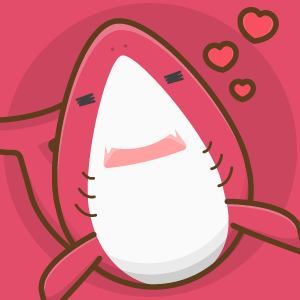
しかし、実はwindows10にはしっかりと新しいスクショの方法が用意されているのです。
「windows + shift + s」を使おう
このショートカットキーを押すとどうなるか、下のgifをご覧ください。
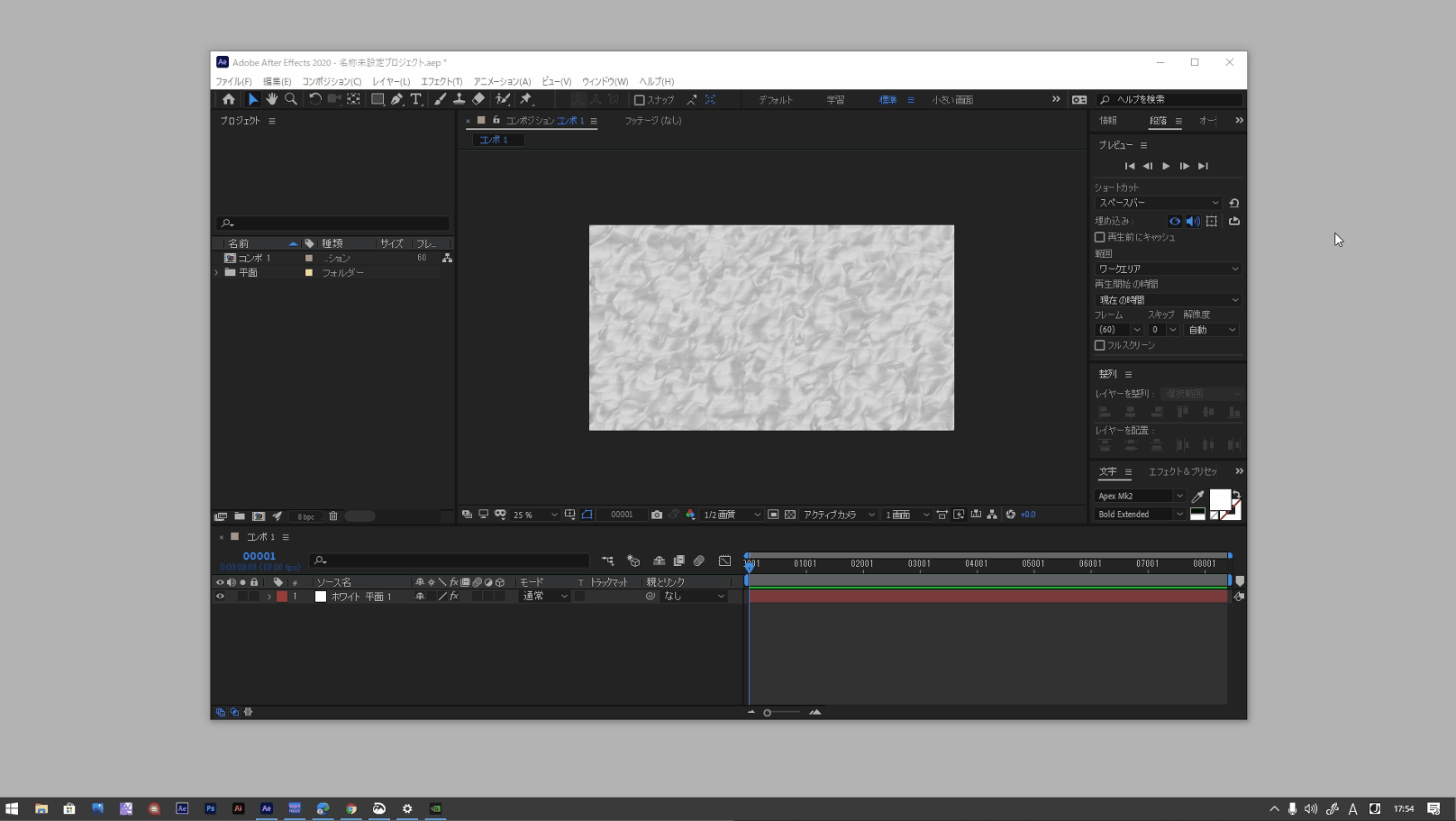
このように画面が暗くなり、4つのボタンが出てきます。
これが新しくなったスクリーンショットの画面です。
上に出てきた、4つのボタンはそれぞれスクリーンショットの取り方になります。
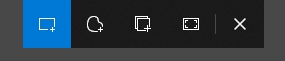
左から順に
・長方形で指定した箇所をスクリーンショット
・自由選択した箇所をスクリーンショット
・ウインドウのみをスクリーンショット
・画面全体をスクリーンショット(従来のPrintScreenと同様)
となっています。
サメDが多用するのは左の長方形とウインドウのスクリーンショットです。
実際にやってみるとこのようになります。
ちゃんと指定した箇所を画像として保存されていますね。
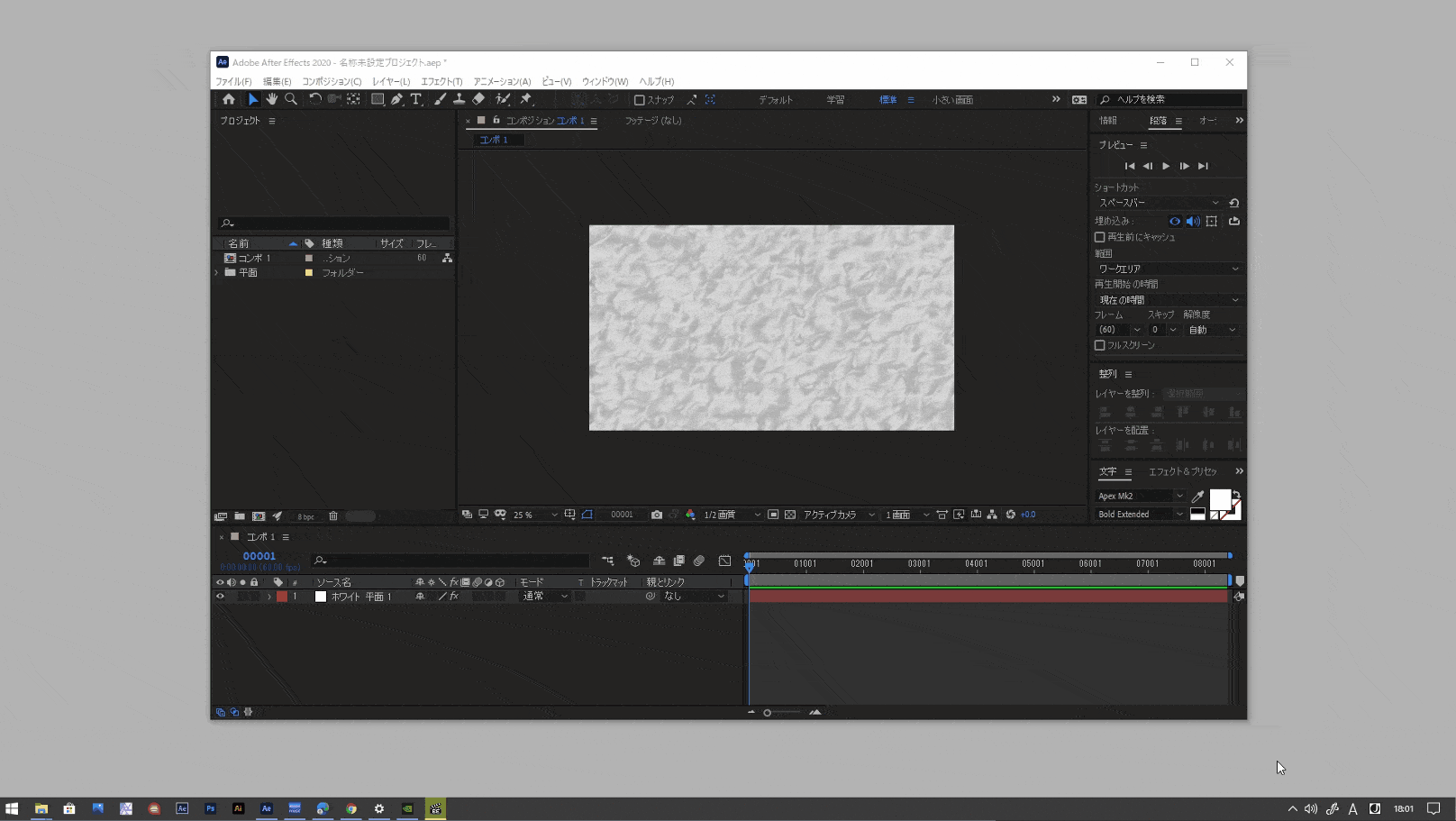
また、この方法でスクリーンショットしたものはそのまま張り付けることができるので、チャットツールに即送りたいときもこれでばっちりです。
まとめ
Windows10になってから、標準機能がさらに拡張され便利になっているのでうれしいですね。
特に今回のようなスクリーンショットはどのPCでも使用できるので、職場でも自宅でも一度覚えてしまえばこれほど便利なことはありません。
また、過去に覚えていたテクニックも、新しく追加された方法があるので常に知識のアップデートを欠かさないようにアンテナを張っておきたいですね。
この記事があなたの制作活動の参考になれば幸いです!
サメD
最新記事 by サメD (全て見る)
- 【顧客が本当に必要だったもの】AfterEffectsにネイティブH.264書き出しが正式実装間近!?期待のβ版を試してみた - 2022年9月27日
- RAMプレビューでもマルチフレームレンダリングは有効なのか検証してみる - 2021年11月26日
- 今年もやってきた、FlashbackJapanで秋の大感謝祭2021年が開催されるぞ! - 2021年11月16日
